Der preisgekrönte Lesezeichen-Manager Pocket wird eingestellt
Der Lesezeichen-Manager Pocket, einst einer der beliebtesten Lesezeichendienste weltweit mit über 10 Millionen Nutzern, wird plötzlich eingestellt. Sie haben angekündigt, dass der Dienst am 8. Juli 2025 dauerhaft eingestellt wird. Eine Exportoption steht bis zum 8. Oktober 2025 zur Verfügung.
Obwohl dieser zunehmend veraltete Dienst vor allem durch seine Integration in Firefox weit verbreitet ist, zählt er längst nicht zu den vertrauenswürdigsten oder leistungsfähigsten Tools in seiner Kategorie. Im Laufe der Jahre wurde Pocket zunehmend kritisiert – wegen seiner langsamen Performance, der veralteten Benutzeroberfläche, des Geschäftsmodells mit zielgerichteter Werbung und der qualitativ schlechten Link-Empfehlungen. Ohne Zweifel wurde Pocket zu einem vernachlässigten Mozilla-Produkt, das sich seit seiner ursprünglichen Veröffentlichung kaum weiterentwickelt hat.
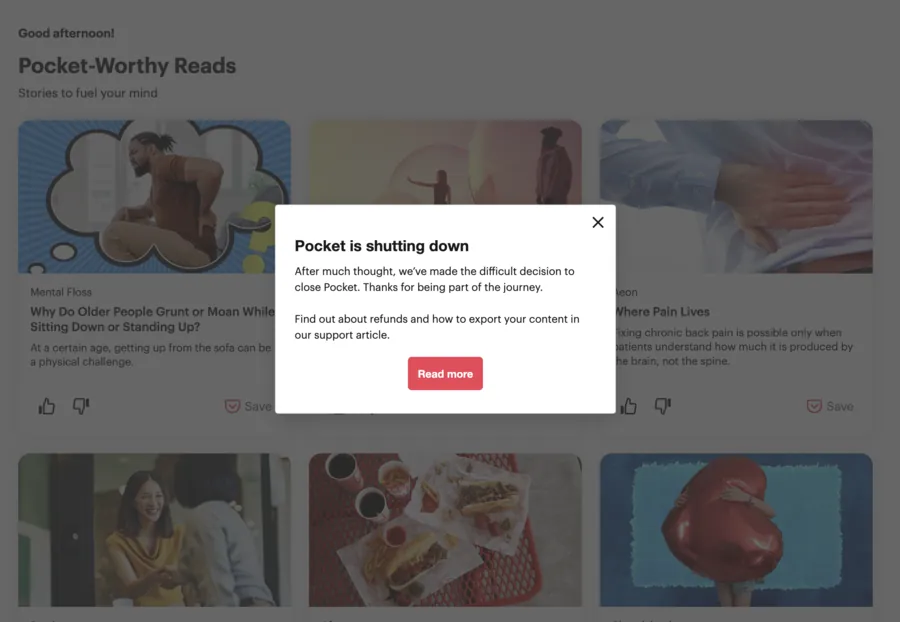
Diese Nachricht kommt nicht völlig überraschend; Pocket fehlten viele der grundlegenden Funktionen, die man von einem ausgereiften Lesezeichen-Tool erwartet. Es gab keine verschachtelten oder mehrdimensionalen Ordner, keine erweiterten Sortierfunktionen und kein echtes Organisationssystem außer einer flachen Liste mit Tags. Auch die Browser-Erweiterung war schwach – das Dropdown-Menü war nur eine abgespeckte Mini-Version der App mit kaum mehr als einem Speicher-Button und ein paar Link-Vorschlägen. Pocket wurde zudem sehr langsam und brauchte oft 4 bis 5 Sekunden, um ein leeres Profil zu laden – bei vielen Links und Ordnern noch länger. Moderne Tools wie dieses sollten schnell und reaktionsfreudig sein – mit Ladezeiten unter einer Sekunde.
Hier ist eine Schritt-für-Schritt-Anleitung, wie du deine Daten aus Pocket exportieren kannst:
Mozilla bietet die Exportfunktion bis zum 8. Oktober 2025 an. Du kannst starten, indem du deine Lesezeichen von diesem Link herunterlädst. Diese Anleitung begleitet dich Schritt für Schritt durch den sicheren Transfer deiner Inhalte und hilft dir, mit einem anderen Lesezeichen-Manager neu zu starten.
Während du deine Daten aus Pocket exportierst, solltest du einen moderneren und datenschutzfreundlicheren Lesezeichen-Manager wie WebCull in Betracht ziehen. WebCull wurde für Geschwindigkeit, Privatsphäre, Benutzerfreundlichkeit und Fokus entwickelt. Schon wenige Minuten nach der Anmeldung wirst du feststellen, dass es Pocket in jeder Hinsicht überlegen ist. Die in WebCull enthaltenen Funktionen sind umfangreich und leistungsstark. Im Gegensatz zu Pocket finanziert sich WebCull nicht durch Werbung, sondern basiert auf einem Abo-Modell – ähnlich wie Netflix oder Spotify, aber viel günstiger.
#1
Schritt 1: Daten aus Pocket exportieren
Besuche die offizielle Exportseite von Pocket, um deine Daten zu exportieren. Es handelt sich nicht um einen direkten Export – du bekommst einen Download-Link per E-Mail zugesendet. Offenbar gibt es eine Warteschlange, daher solltest du diesen Prozess möglichst frühzeitig starten – besonders wenn sich viele Nutzer dem Stichtag nähern.
Offizieller Export-Link von Pocket:
Diese Seite solltest du dort finden:
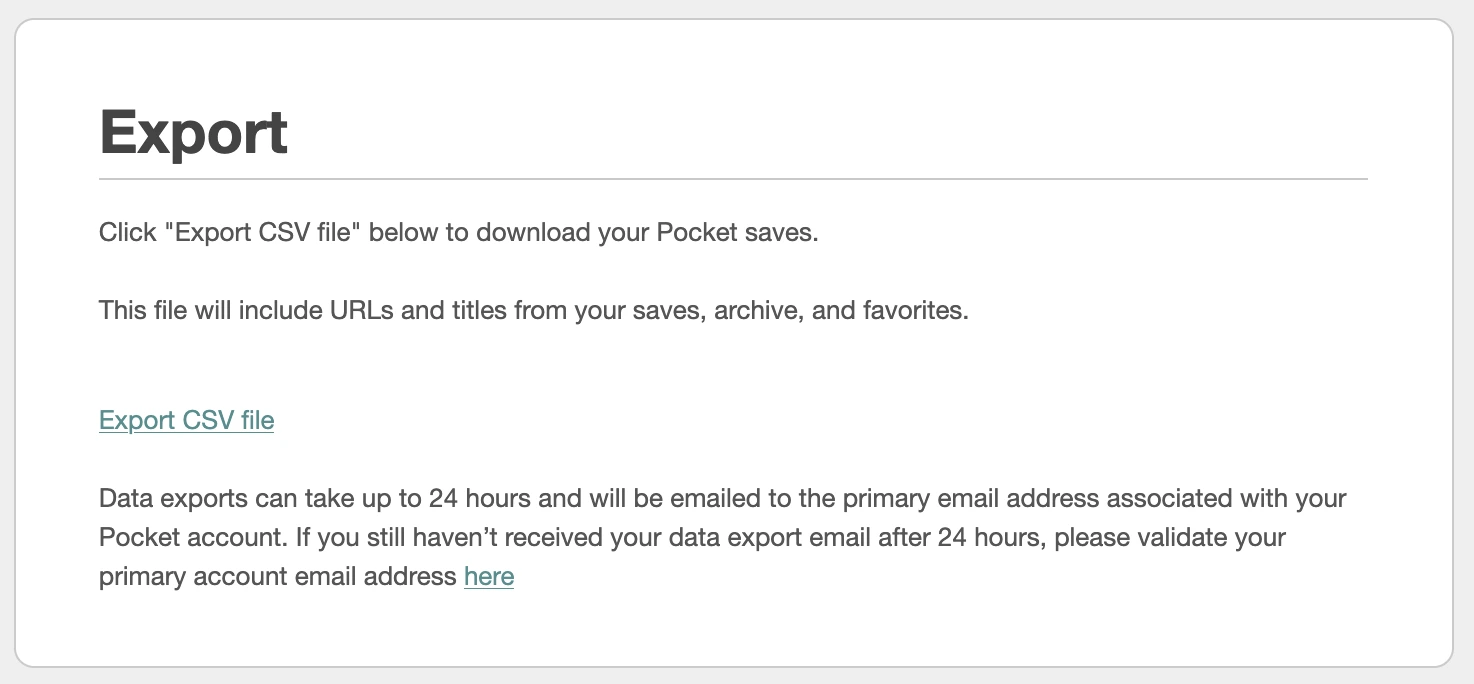
Klicke auf den unterstrichenen Link "CSV-Datei exportieren".
Solange kein Fehler erscheint, musst du nach dem Klick nichts weiter tun – du kannst den Tab und auch das zusätzliche Fenster schließen.
#2
Schritt 2: Die exportierte Datei per E-Mail-Link herunterladen
Die E-Mail kann einige Minuten oder länger dauern – je nachdem, wie viele Inhalte du gespeichert hast. In meinen Tests lag die Wartezeit zwischen wenigen Minuten und mehreren Stunden.
Die E-Mail, die du erhältst:
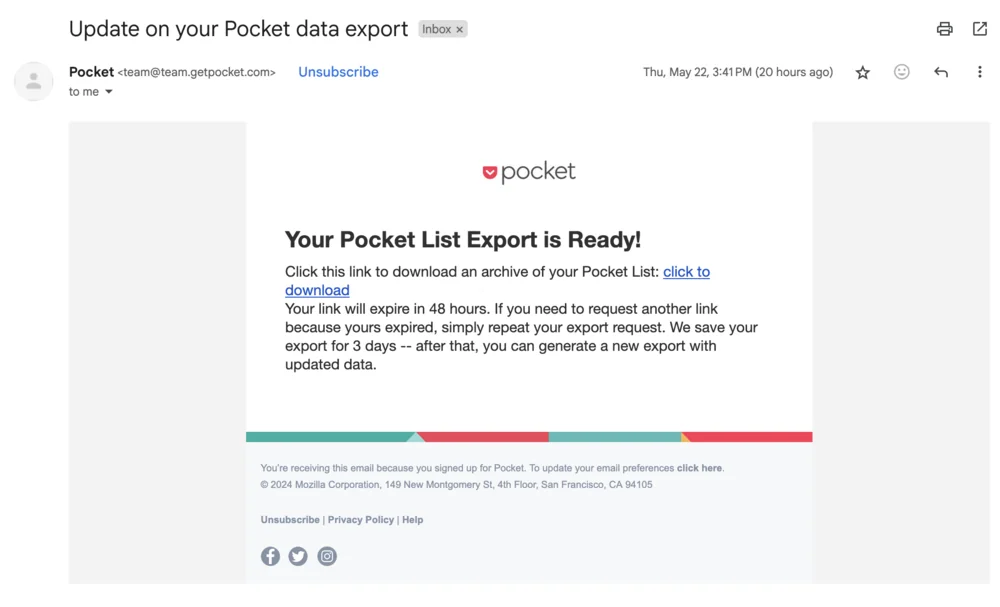
Klicke auf den unterstrichenen Link „zum Herunterladen klicken“, woraufhin der Download der Datei sofort starten sollte. Du brauchst diese Datei bald, um deine Lesezeichen in WebCull zu importieren.
Stelle sicher, dass du die Datei innerhalb von 48 Stunden herunterlädst – danach verfällt der Link.
#3
Schritt 3: Die Einstellungsseite von WebCull öffnen
Besuche WebCull und melde dich an oder erstelle ein kostenloses Konto, falls du noch keines hast.
Klicke dann oben rechts auf das Zahnrad-Symbol, um zur Einstellungsseite von WebCull zu gelangen.
Öffne nun den Reiter „Daten“ auf der Einstellungsseite.
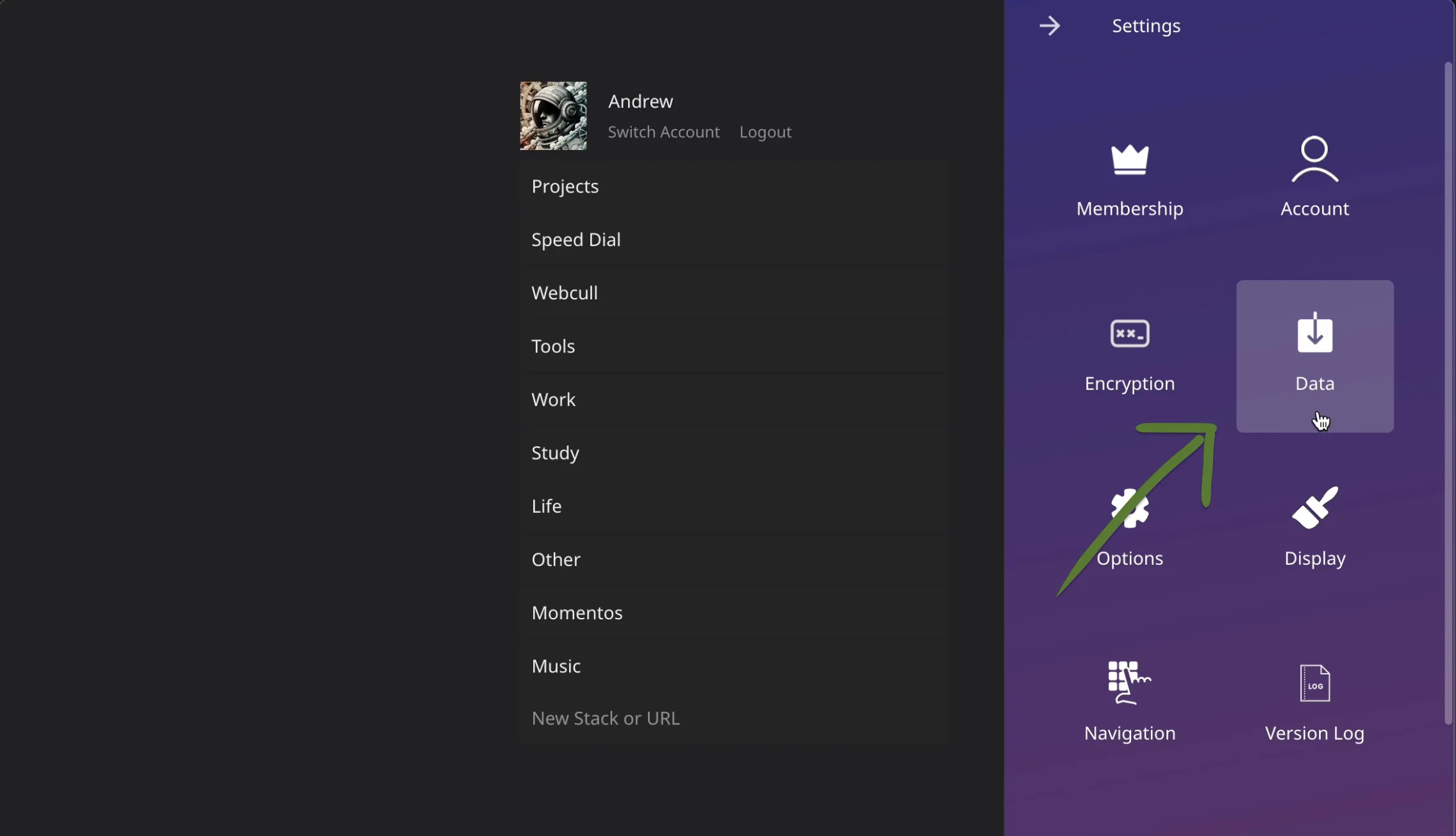
#4
Schritt 4: Die Pocket-Datei importieren
Klicke auf den unterstrichenen Link „Importdatei auswählen“.
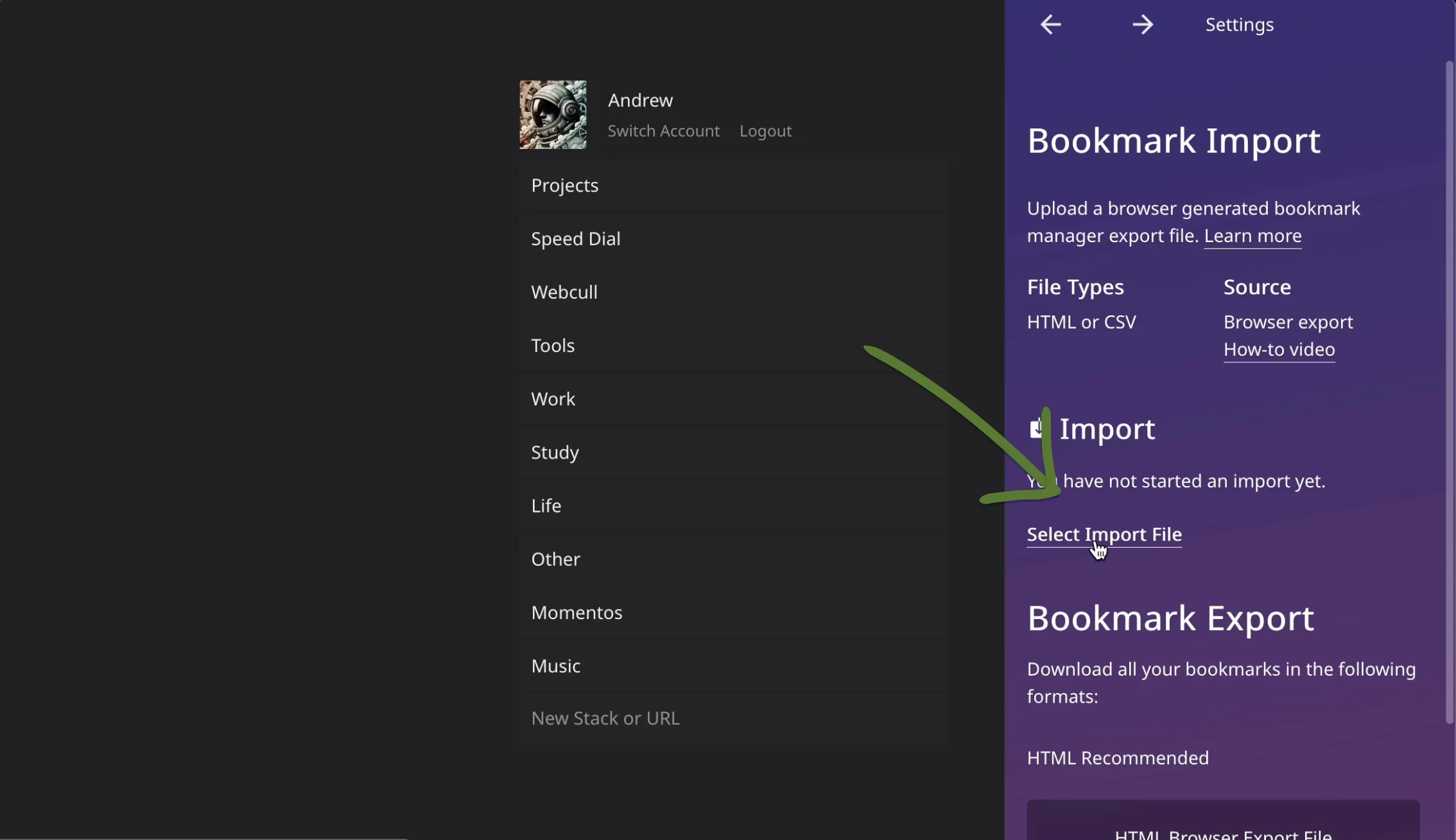
Durch den Klick öffnet sich ein Dateiauswahldialog. Wähle die Datei aus, die du von Pocket heruntergeladen hast. Alle deine Pocket-Ordner und -Links werden importiert.
Nach dem Import kannst du die Einstellungsseite schließen und WebCull als deinen Haupt-Lesezeichen-Manager verwenden.
Vielleicht interessiert dich auch unsere Lesezeichen-Manager-Erweiterung, mit der du deine Lesezeichen direkt in der Symbolleiste oder auf einer neuen Tab-Seite nutzen kannst.
Das Aus für Pocket markiert das Ende einer Ära für viele langjährige Nutzer – aber auch eine seltene Gelegenheit, zu einem schnelleren, datenschutzorientierten Tool zu wechseln, das nicht unter veralteten Designs leidet. WebCull ist bereit, das Ruder zu übernehmen – nicht indem es Pocket kopiert, sondern indem es einen frischen, modernen Ansatz für das Lesezeichen-Management bietet, der wirklich zu unserer heutigen Internetnutzung passt. Du bist bereits startklar – jetzt musst du nur noch deinen Raum organisieren und zu deinem eigenen machen.
Wenn du mehr Informationen direkt von Pocket über die Abschaltung suchst, findest du hier die Links: